
立刻云货代软件——如何灵活自主的设置打印模版格式
第一步:进入打印模版的设计界面
1、在立刻云货代软件中依次打开①【系统】-②【打印模版设置】,找到需要调整或者新增的报表。如图(1)
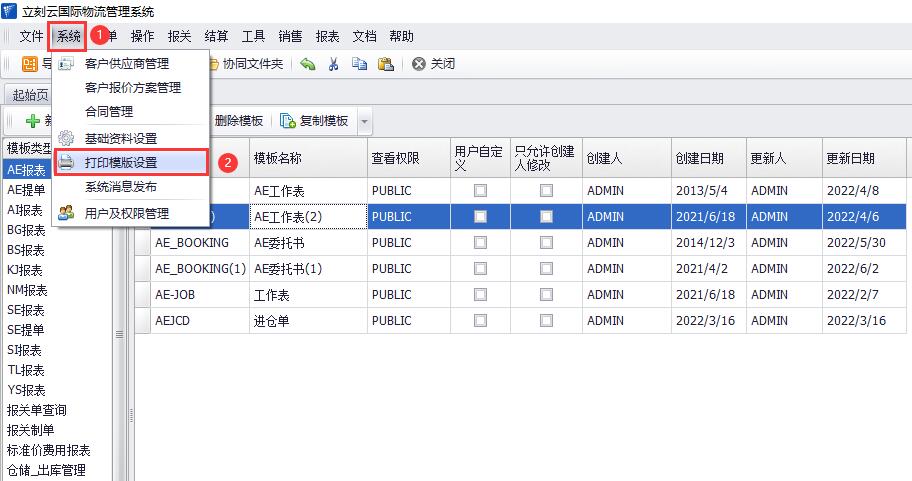
图(1)
2、本次以:AE报表,即空运出口工作表为例,先点击【编辑模版】、【新增模版】或【复制模版】。如图(2)

图(2)
3、以【新增模版】为例,然后点击【打印模版设计】,进入打印模版设计界面。如图(3)
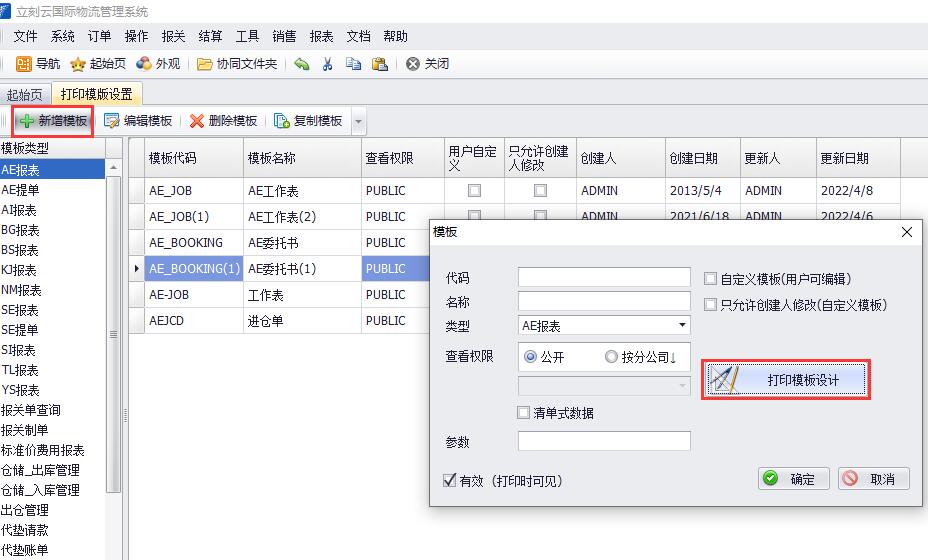
图(3)
第二步:设置数据源、数据区、添加数据表
1、先点击【数据源设置】,在弹出界面中,右键点击“表名”下方空白处
2、然后点击“增加新表”,输入“job”,然后点击【确定】
3、添加job表之后,点击【重新刷新】按钮,将表中数据源刷新进来。 如图(4)
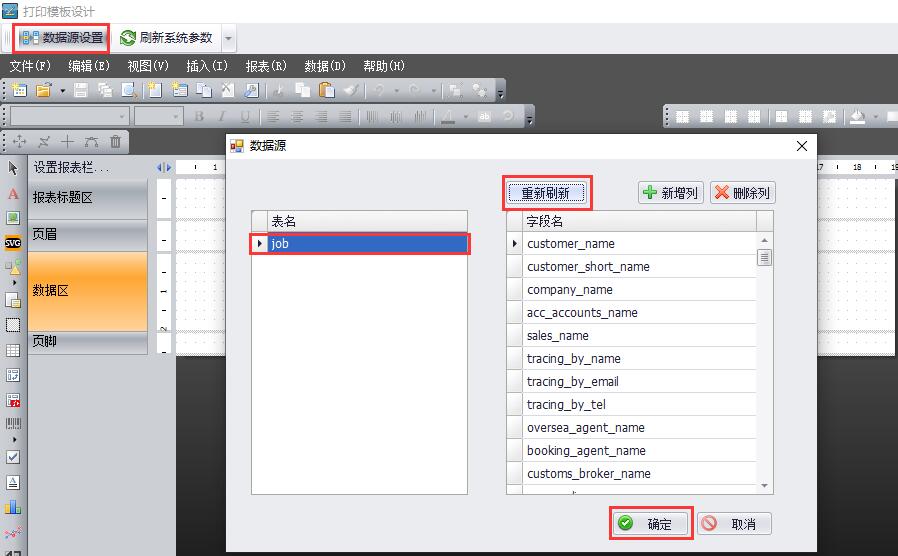
图(4)
4、双击左侧:“数据区”,然后选中“job”,点击确定
5、此时数据区对应的右侧区域就允许调用所有job表的数据了。如图(5)
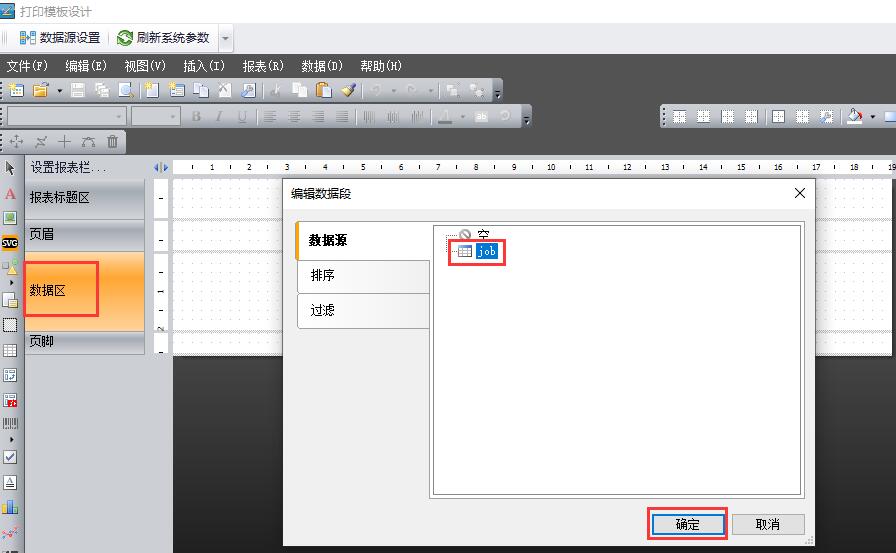
图(5)
数据源对应的常用“表名”对照:
表名 | 描述 | 用途 |
job | 订单信息表(含订单基本信息和其他信息) | 做订单数据打印 |
sebl | 海出提单表 | 做海运出口提单时用 |
aebl | 空出提单表 | 做空运出口提单时用 |
tms_order | 运输明细表(仅限单条打印使用) | 做运输签收单等 |
ar_bill | 应收账单表 | 做账单表头使用 |
ar_bill_charge | 应收账单费用明细表 | 做账单表体的费用明细使用 |
本图中仅列出常用表名,更多表名请咨询立刻网售后人员 | ||
此表是立刻云系统中常用的一些数据源对应的表名称,可以根据实际情况使用。
第三步:调整模板页面大小、页边距
1、拖动各个区域横向的灰色粗线,调整各个区域的高度。如图(6)
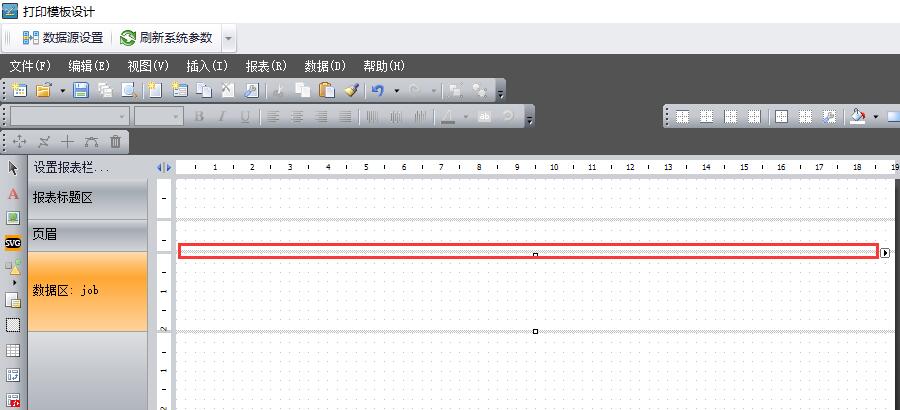
图(6)
2、灰色区域的标题区、页眉、页脚等,适合放汉字、英文、图片、数字
3、以及系统参数、变量,如公司名称、员工姓名、日期、页码等。如图(7)
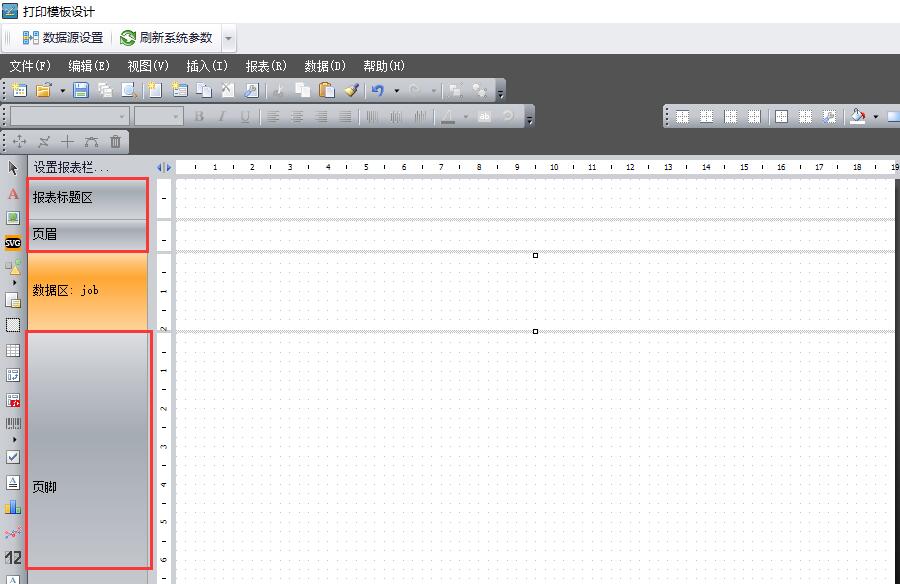
图(7)
4、另外,还可以通过①【文件】-②【页面设置】,调整模板的纸张大小和页边距。如图(8)、图(9)
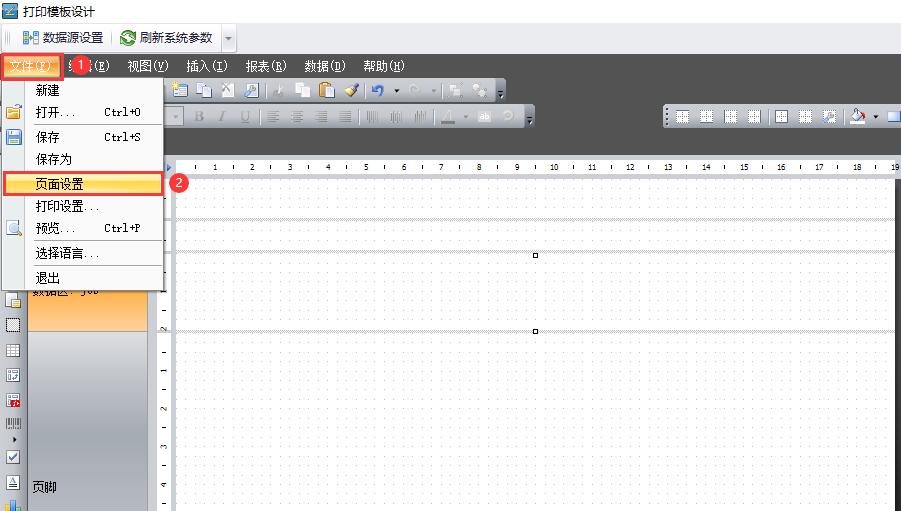
图(8)
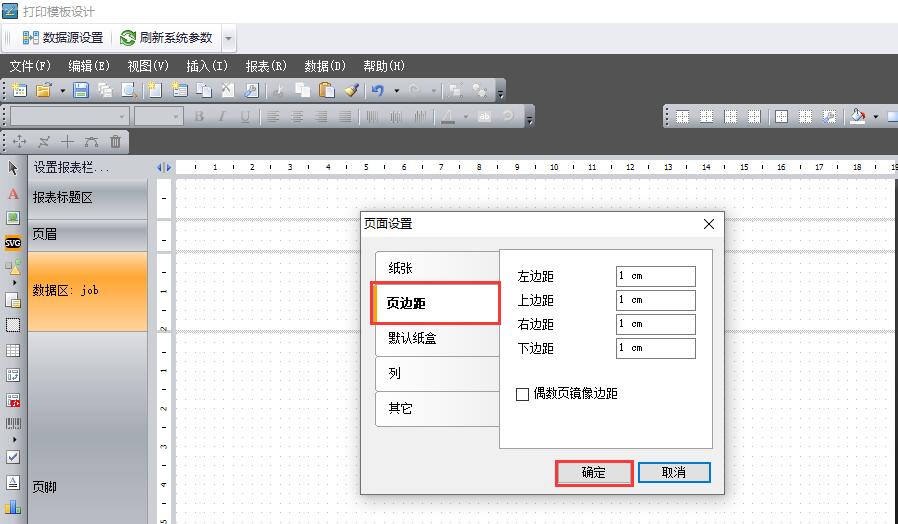
图(9)
第四步:按照需要的工作表格式,画辅助线,添加单元格
1、点击上方和左侧标尺的合适位置,画几条辅助线,并拖动到合适位置
2、然后点击【插入】-【文本】,然后将文本框放到合适位置。如图(10)

图(10)
3、将鼠标放置于文本框上,等鼠标变形后,可调整文本框大小
4、重复上述两个步骤,或通过复制文本框,给整个模板添加更多文本框
5、按Ctrl+A全选或使用鼠标框选文本框,然后点击“所有框线”,给文本框添加边框
第五步:给各个单元格添加文本内容、数据源
1、输入文本,双击某个文本框,在弹出窗口中输入汉字文本或英文文本
2、输入数据源,双击某个文本框,在弹出窗口右侧,点击:数据源和job前方的+号。如图(11)
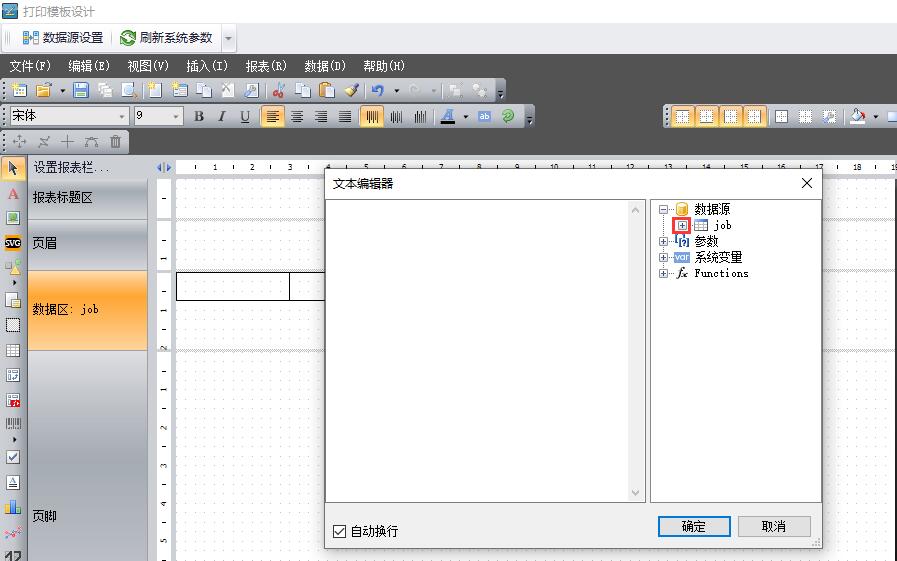
图(11)
3、展开job数据源表,然后选择需要显示的内容,双击带入文本编辑器内
4、数据源字段大多数是英文或缩写,其他信息中自行添加的字段,都是[job.f001]样式
第六步:给模板添加logo、公章
1、点击【插入】-【图片】,然后将图片框放到合适位置。如图(12)

图(12)
2、双击图片框,点击【加载】找到图片并选中,然后点击【打开】-【确定】
3、将鼠标放置于图片框上,等鼠标变形后,可调整图片大小
第七步:保存模板,打印另存模板
1、在报表设计界面,点击左上方【保存报表】,然后点击右上方关闭。如图(13)

图(13)
2、根据自己的需要,输入模板的代码、名称,点击【确定】,保存模板
3、在空运出口订单列表界面,选中一条订单,点击【打印】按钮
4、双击刚刚新增完毕的模板名称预览模板
5、点击左上角【保存】-【Adobe Acrobat】 即可另存为PDF等格式。如图(14)
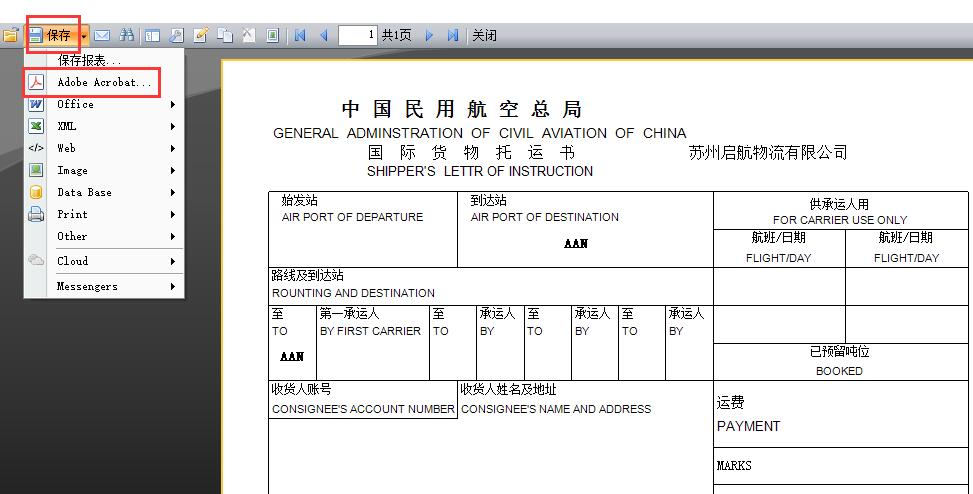
图(14)
6、在输出为PDF的界面,注意不要勾选【压缩】,然后点击确定即可保存为PDF
以下是对应的视频介绍: